Як зробити інтерфейс Windows 11, щоб виглядати так само, як Windows 10?
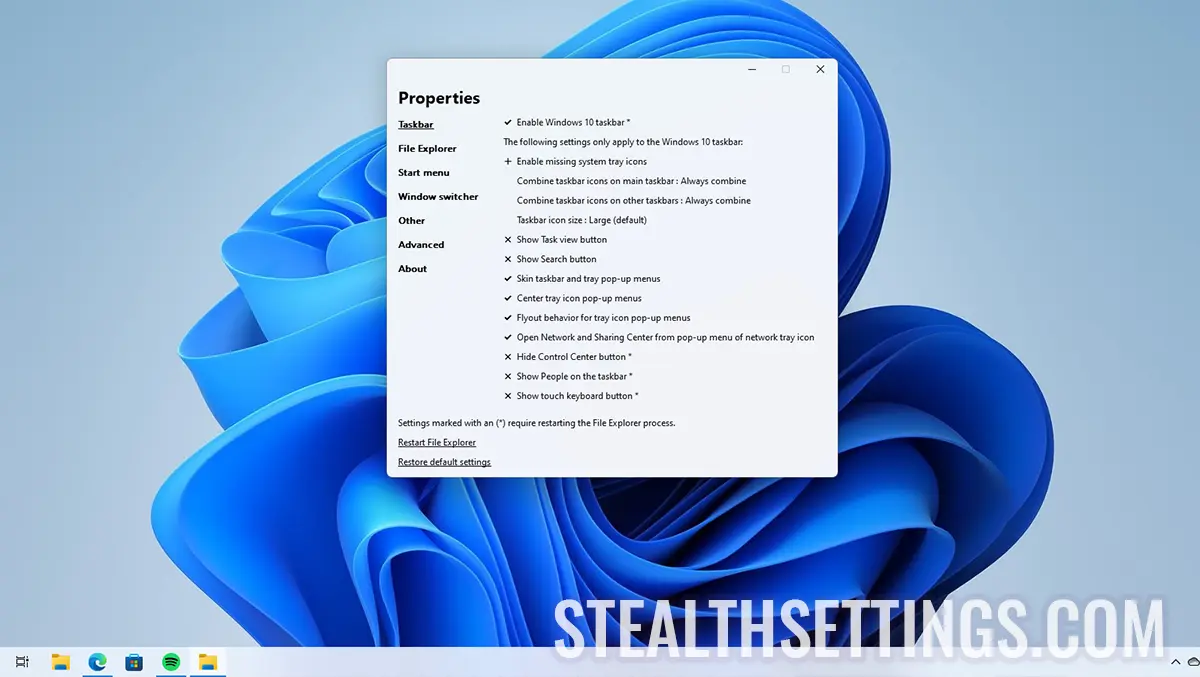
Якщо вам важко розлучатися з Windows 10 через зміну багатьох елементів інтерфейсу, то у нас є хороші новини. Ви можете зробити так, щоб інтерфейс Windows 11 виглядав так само, як Windows 10. Іншими словами, якщо ви хочете, щоб у Windows 11 була панель завдань із меню «Пуск» ліворуч, а також багато інших візуальних елементів Windows 10, все, що вам потрібно зробити, це виконати кроки, наведені в цьому підручнику.
зміст
Отже, якщо ви шукаєте простий спосіб повернутися до звичної панелі завдань Windows 10 і поведінки Провідника в Windows 11, не вдаючись до додаткових платних програм для заміни меню «Пуск», тоді шукайте не далі, ніж ExplorerPatcher. Все, що вам потрібно зробити, це встановити ExplorerPatcher.
Він дуже простий, стабільний у багатьох версіях Windows 11 і не вимагає додаткових знань, щоб змінити інтерфейс Windows 11 на стиль Windows 10.
Як зробити інтерфейс Windows 11, щоб виглядати так само, як Windows 10?
ExplorerPatcher — популярне програмне забезпечення для налаштування інтерфейсу користувача для Windows. Цей невеликий інструмент можна використовувати для покращення інтерфейсу користувача в операційних системах Windows 10 і системи Windows 11.
Якщо вам не подобається типовий вигляд панелі завдань Windows, а Windows Taskbar, File Explorer, Start Menu або інші елементи інтерфейсу користувача (інтерфейс користувача), які можна налаштувати за допомогою цього безкоштовного інструменту. Ви також можете відновити або повернути класичні елементи інтерфейсу користувача в новіших версіях Windows за допомогою цього безкоштовного програмного забезпечення.

Все, що вам потрібно зробити, це завантажити останню версію ExplorerPatcher з Github (завантажити посилання). На цей момент доступна версія 22621.2361.58.1, сумісна з версіями ОС: 22000.2416, 22621.1, 22621.2134, 22621.2361, 22631.2338 і 23545.1000.
У цій новій версії виправлено низку помилок із попередніх версій:
Taskbar10: Fixed Windows 10 taskbar not showing up on Windows 11 builds with “Never combine” on the new taskbar.
Taskbar10: Fixed pen menu crashing explorer.exe on 22621.2134+.
Taskbar11: Fixed a bug that crashed explorer.exe when right clicking the new taskbar on Windows 11 builds with “Never combine” on the new taskbar.
File Explorer: EP now tries to avoid crashes related to the new Windows App SDK views.
On OS builds 22621+, fixed a bug that crashed explorer.exe when required functions in twinui.pcshell.dll (for Win+X and Windows 10 Alt+Tab) could not be found using the fallback method.
Встановіть ep_setup.exe, а потім налаштуйте інтерфейс Windows на свій смак. Ви можете змінити ряд елементів, до яких можна повернутися в будь-який час одним клацанням миші.
Ось деякі важливі функції ExplorerPatcher, про які варто згадати:
- Відновлення класичної панелі задач (Taskbar) з Windows 10 в системі Windows 11
- Відновіть класичне контекстне меню у стилі Windows 10 (меню, що натискається правою кнопкою миші) у Windows 11.
- Відновіть стрічку Windows 10 або панель команд у стилі Windows 7 для File Explorer у Windows 11.
- Відновлення класичного екрану перемикача “
ALT+TAB” у старому стилі Windows NT для Windows 10/11. - Увімкнення повного класичного Провідника файлів у Windows 11.
- Налаштуйте вигляд меню «Пуск» для Windows 11.
- Дезактивація або видалення розділу “Recommended” З Windows 11 Start Menu.
- Автоматичне відкриття сторінки “All Apps” в інтерфейсі Windows 11 Start Menu.
- Налаштування зовнішнього вигляду значків в області повідомлень панелі завдань (system tray.).
- Відновіть класичне діалогове вікно передачі файлів для Windows 10 і Windows 11.
- Вимкніть або видаліть сучасну панель навігації та поле пошуку для Windows Explorer.
- Увімкнути кольоровий рядок заголовка для Windows 11 File Explorer.
- Вимкніть закруглені кути у вікнах програм у Windows 11.
- Запобігайте переспрямуванню панелі керування, системи та інших елементів на сучасні сторінки налаштувань у Windows 11.
На додаток до цих уже існуючих варіантів, за допомогою яких ви можете зробити інтерфейс Windows 11 таким же, як Windows 10, цілком можливо, що в найближчий період з’являться нові цікаві оновлення. Проект ExplorerPatcher оновлюється досить постійно.
Як видалити ExplorerPatcher?
Якщо з різних причин ви хочете видалити ExplorerPatcher, є кілька способів.
1. Ви можете видалити з «Control Panel -> Programs and Features» або з «Windows Settings -> Apps and features”.
2. Ви можете виконати команду: ep_setup.exe /uninstall в утиліті командного рядка.
3. Перейменуйте виконуваний файл ep_setup.exe у ep_uninstall.exe і запустіть його.
Перезапустіть Windows.
Як зробити інтерфейс Windows 11, щоб виглядати так само, як Windows 10?
Що нового
Про Stealth
Пристрасний до технологій, я із задоволенням пишу на Stealthsetts.com, починаючи з 2006 року. У мене багатий досвід роботи в операційних системах: MacOS, Windows та Linux, а також у програмах програмування та платформ ведення блогів (WordPress) та для інтернет -магазинів (WooCommerce, Magento, Presashop).
Переглянути всі дописи від StealthВас також може зацікавити...


Одна думка “Як зробити інтерфейс Windows 11, щоб виглядати так само, як Windows 10?”
До цього
Як windows 7 не можна? Принаймні початковий інтерфейсдякую